Se você não está acompanhando as atualizações mais recentes da coleção de aplicativos Creative Cloud da Adobe, está perdendo. A Adobe tem desenvolvido ativamente um conjunto de ferramentas em colaboração com o campo inovador da inteligência artificial (IA), o que levou a avanços impressionantes. Tem havido muita empolgação em torno do Adobe Firefly, e indivíduos criativos aguardam ansiosamente a oportunidade de experimentá-lo. Após um período de antecipação, a Adobe lançou a versão beta mais recente do Firefly, que inclui tecnologia avançada de IA generativa. Neste artigo, apresentaremos o mundo cativante do Adobe Firefly, faremos uma demonstração de como utilizá-lo e apresentaremos alguns exemplos do que você pode criar com ele.

Introdução à arte de IA
A arte da IA refere-se a obras de arte criadas com a ajuda da tecnologia de inteligência artificial. Envolve a colaboração entre artistas humanos e algoritmos de IA ou modelos de aprendizado de máquina para gerar criações artísticas. A IA pode ser usada de várias formas no processo criativo, como gerar conteúdo visual ou auditivo, criar estilos únicos ou explorar novas possibilidades artísticas. A arte da IA combina a visão artística e a experiência de criadores humanos com o poder computacional e as capacidades de reconhecimento de padrões dos sistemas de IA, resultando em expressões artísticas novas e inovadoras. Representa uma fusão da criatividade humana e das capacidades da inteligência da máquina, ultrapassando os limites das formas de arte tradicionais e abrindo novos caminhos para a exploração artística.
Introdução ao Adobe Firefly
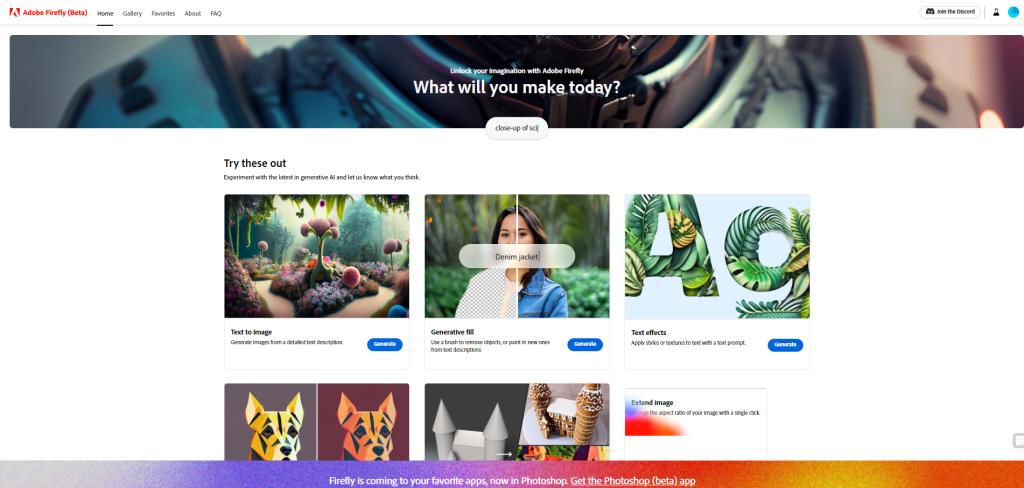
Adobe Firefly é uma ferramenta de software desenvolvida pela Adobe como parte de seu conjunto de aplicativos Creative Cloud. Ele foi projetado para alavancar o poder da inteligência artificial (IA) para auxiliar e aprimorar o processo criativo de artistas e designers. Firefly incorpora tecnologia de IA generativa, o que significa que pode gerar novos conteúdos e elementos criativos com base em dados existentes ou entrada do usuário.
Com o Adobe Firefly, os usuários podem explorar e experimentar designs, padrões e visuais gerados por IA. A ferramenta oferece uma gama de recursos e capacidades que permitem aos usuários criar obras de arte únicas e cativantes. Ele pode gerar variações de designs, sugerir paletas de cores e fornecer assistência automatizada no processo criativo.
Create Amazing Websites
Com o melhor criador de páginas gratuito Elementor
Comece agoraO Firefly visa capacitar os criativos, fornecendo-lhes um novo conjunto de ferramentas para ultrapassar os limites de sua expressão artística. Ele permite que os artistas aproveitem o potencial da IA e aproveitem seus recursos computacionais para aumentar seus fluxos de trabalho criativos e explorar ideias inovadoras.
Introdução ao Adobe Firefly
Neste tutorial, vamos nos concentrar em usar o Firefly exclusivamente no site, em vez de usá-lo diretamente no Photoshop. Abordaremos este último em um post futuro. Antes de mergulharmos nisso, vamos dar uma olhada nos recursos disponíveis na versão web do Firefly, para que você tenha uma ideia do que esperar ao usá-lo. Atualmente, o site da Firefly oferece quatro ferramentas:
- Texto para imagem: Esta ferramenta gera imagens com base em um prompt de texto.
- Preenchimento generativo: você pode usar esta ferramenta para remover objetos, incluindo planos de fundo, ou adicionar novos pintando usando texto (pintura interna).
- Efeitos de texto: aplique vários estilos e texturas ao texto usando um prompt.
- Generative Recolor: Com esta ferramenta, você pode criar diferentes variações de cores de sua arte vetorial com base em um prompt de texto.
Texto Para Imagem

A ferramenta inicial disponível é text-to-image, que permite produzir imagens com base em um prompt escrito. A interface foi projetada para ser amigável, apresentando apenas duas opções: inserir um prompt de texto e clicar no botão gerar para criar a arte. Um aspecto fascinante da interface é a capacidade de explorar as criações de outros artistas percorrendo-as. Isso permite que você obtenha inspiração, visualize os prompts de texto correspondentes ou até mesmo experimente um prompt passando o mouse sobre uma imagem e selecionando o botão Try Prompt.
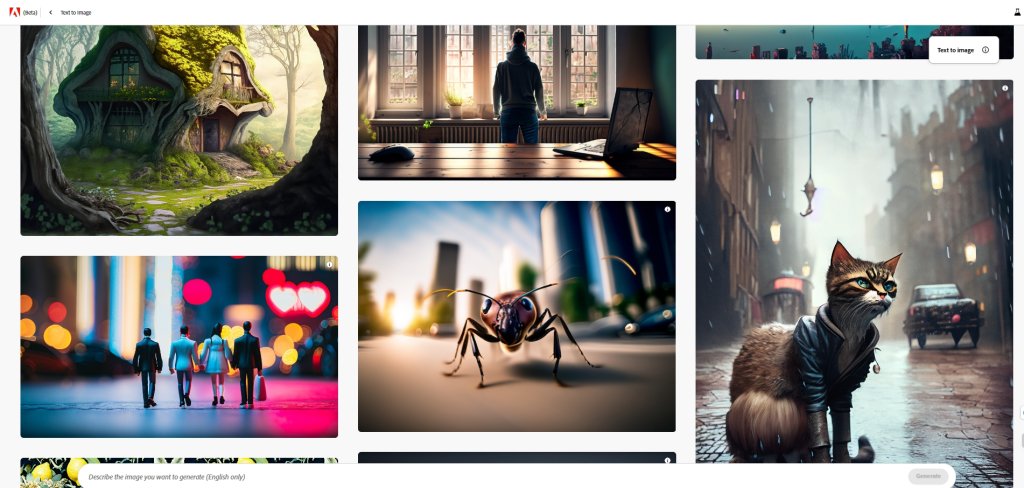
Para gerar uma imagem, basta inserir um prompt descritivo na barra de texto e clicar no botão gerar. O Firefly fará o possível para interpretar seu prompt e gerar quatro imagens de acordo. Uma vez que sua imagem é criada, você terá uma ampla gama de opções disponíveis para você.
Configurações de texto para imagem
O Adobe Firefly se destaca nessas configurações. Enquanto outros geradores de arte de IA, como o Midjourney, exigem instruções descritivas, como iluminação cinematográfica, fotografia macro ou instruções altamente detalhadas para obter melhores resultados, o Firefly fornece vários filtros e configurações que tornam esses descritores opcionais.
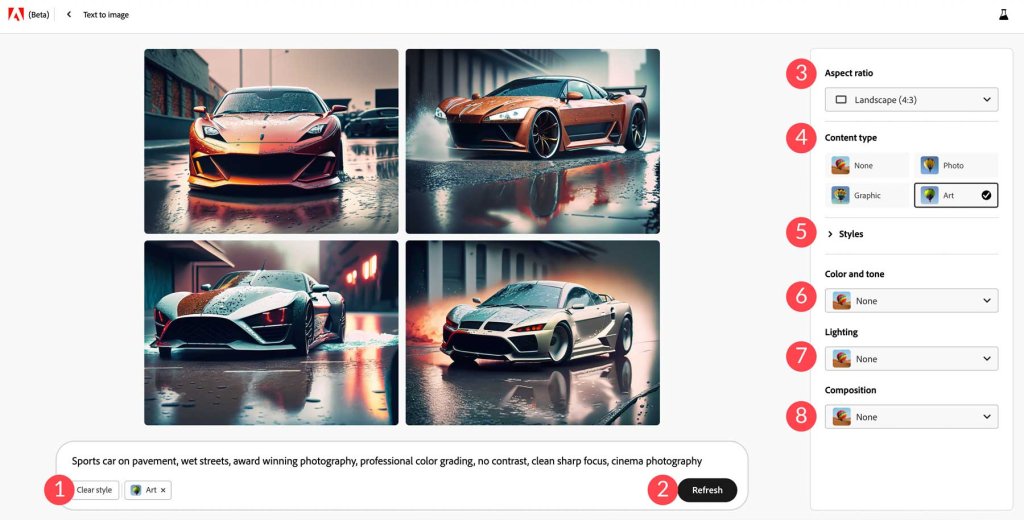
Aqui está um detalhamento das configurações disponíveis no Firefly:
- Clear Style: Por padrão, Firefly inclui o tipo de conteúdo Art em sua imagem. Você tem a opção de removê-lo clicando em um botão e substituindo-o por outro tipo.
- Atualizar: Se você deseja executar novamente seu prompt, basta clicar no botão Atualizar para solicitar que o Firefly gere outro resultado.
- Proporção de aspecto: A proporção de imagem padrão é 1:1 (quadrada). No entanto, Firefly oferece opções adicionais, como paisagem, retrato, widescreen ou vertical.
- Tipo de conteúdo: Firefly fornece quatro estilos para escolher, incluindo nenhum, foto, gráfico e arte.
- Estilos: Com 63 opções distribuídas em sete categorias, você pode explorar vários tipos de estilo para dar aparências distintas às suas imagens.
- Cor e tom: se você tiver uma cor ou tom específico em mente, o Firefly oferece sete predefinições, como preto e branco, cor suave, tom quente, tom frio, cor vibrante ou cor pastel.
- Iluminação: Firefly apresenta opções de iluminação como luz de fundo, iluminação dramática, hora dourada, iluminação de estúdio e iluminação baixa.
- Composição: Se você deseja criar um close-up ou uma perspectiva de grande angular, o Firefly oferece sete opções para aprimorar suas imagens com efeitos de iluminação.
Para testar essas configurações, realizamos um experimento usando o prompt de texto "carro esportivo na calçada, ruas molhadas" sem nenhum descritor adicional. A tentativa inicial produziu resultados impressionantemente realistas.
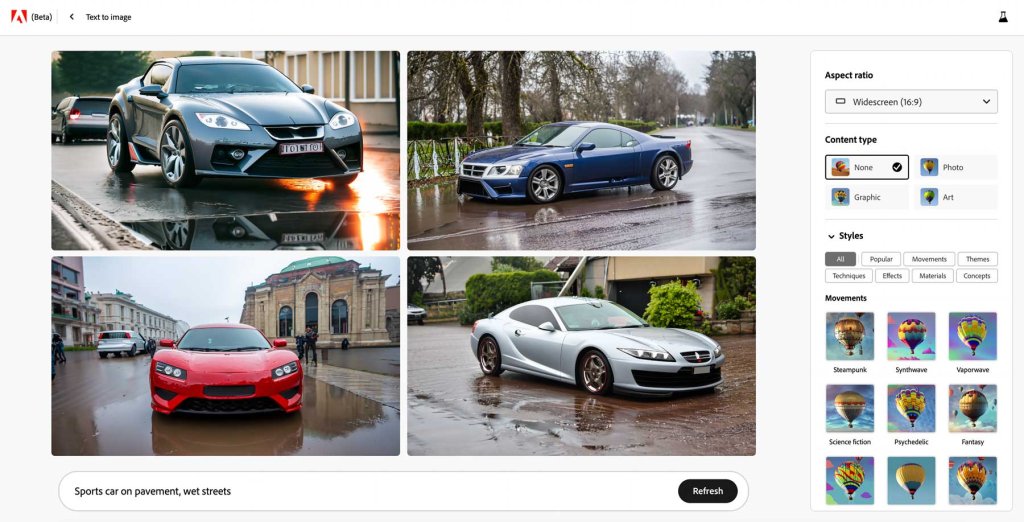
Posteriormente, aplicamos as seguintes configurações:
- Proporção: Widescreen
- Tipo de conteúdo: Arte
- Estilo: Ficção científica
- Cor e tom: Quente
- Iluminação: Dramática
- Composição: Tiro de baixo
Depois que essas configurações foram implementadas, conseguimos uma coleção significativamente alterada de imagens que se tornaram notavelmente mais cativantes e intrincadas.
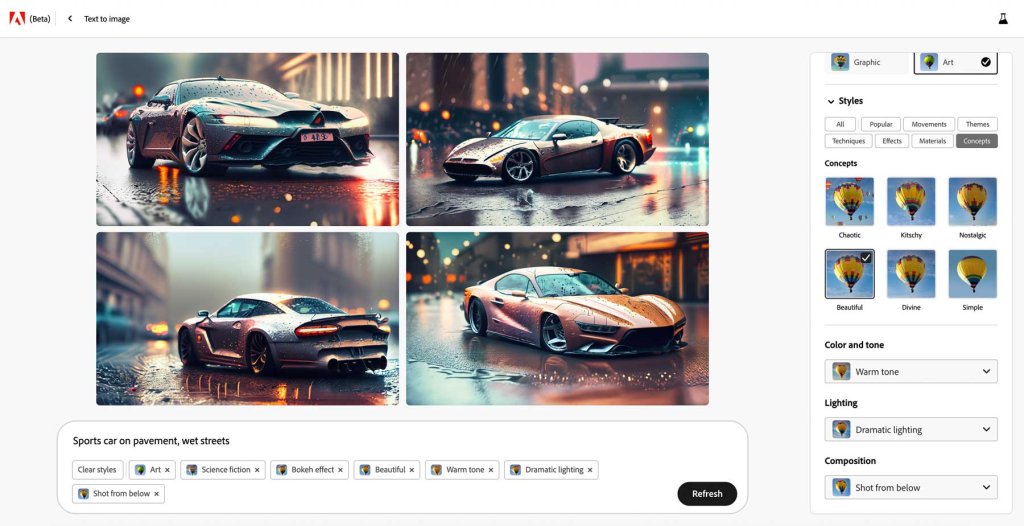
Embora os resultados sejam notáveis, ainda há potencial para melhorias. Ao contrário de outros sistemas de IA, a Adobe atualmente não possui a capacidade de incorporar um prompt negativo, o que seria uma adição valiosa. Prompts negativos ajudam a IA a entender quais elementos devem ser evitados nas imagens geradas. No entanto, mantemos uma perspectiva positiva de que essa situação será corrigida em breve, pois a Adobe continua a refinar seu sistema e a introduzir funcionalidades adicionais.
Preenchimento Gerativo

O seguinte recurso AI, conhecido como preenchimento generativo, fornece a capacidade de remover fundos de imagens ou adicionar efeitos de pintura. Para utilizar esta ferramenta, você começa carregando uma imagem e selecionando a área específica dentro da imagem que deseja modificar. Agora, vamos explorar as várias opções disponíveis na ferramenta de preenchimento generativo.

- Inserir: Este modo permite incorporar elementos adicionais em suas imagens.
- Remover: Este modo permite eliminar elementos específicos de suas imagens.
- Panorâmica: permite mover a imagem dentro da tela.
- Adicionar: Este recurso permite que você apague partes de sua imagem e as substitua por outra coisa.
- Subtrair: Você pode remover certos aspectos de sua imagem usando esta opção.
- Configurações: esta opção permite controlar o tamanho, dureza e opacidade da ferramenta pincel.
- Plano de fundo: usando AI, a ferramenta identifica o assunto da imagem e remove o plano de fundo ao redor.
- Inverter: Esta função inverte a seleção que você fez.
- Limpar: Ao selecionar esta opção, você pode remover todos os estilos aplicados.
No nosso caso, carregamos uma imagem de uma casa no lago para testar a ferramenta de preenchimento generativo da Adobe, especificamente para adicionar elementos. Começamos utilizando a ferramenta de adição para apagar certas áreas do deck. Em seguida, solicitamos ao Firefly (presumivelmente outra IA ou software) que colocasse um cachorro na área que havíamos removido da foto. Antes de gerar a nova seção de nossa imagem, fizemos alguns ajustes adicionais nas configurações disponíveis na ferramenta de preenchimento generativo.
Configurações para preenchimento generativo

Para começar, optamos pela ferramenta de adição para eliminar uma parte específica da foto. Em seguida, inserimos a palavra-chave "cachorro" e clicamos no botão de configurações. A partir daí, selecionamos a forma livre como a forma correspondente, indicando ao Firefly que queremos que a área apagada seja preenchida sem se conformar à sua forma original. Em seguida, ajustamos o controle deslizante de preservação de conteúdo para "novo", instruindo o Firefly a confiar apenas em nosso prompt de texto em vez da imagem original para gerar o novo conteúdo. Além disso, definimos a força de orientação para solicitar em vez da imagem original, indicando que Firefly deve ser guiado por nosso prompt em vez dos elementos ao redor da imagem original. Por fim, clicamos no botão gerar para incorporar nosso cachorro desejado.

O Firefly adicionou com sucesso um cachorro ao deck de nossa imagem e produziu quatro variações diferentes, semelhantes às opções disponíveis na ferramenta de conversão de texto em imagem. Esse recurso permite que você selecione a versão que mais lhe agrada. Se nenhuma das opções for satisfatória, você pode clicar no botão "+ more" para gerar quatro imagens adicionais.
efeitos de texto

Os efeitos de texto no Firefly operam de forma semelhante à funcionalidade de texto para imagem. Basta inserir um prompt de texto descrevendo a imagem que deseja gerar e personalizar as configurações de acordo com suas preferências. A ferramenta de efeito de texto oferece diversas opções, como ajuste de efeito de texto, que permite determinar o grau de aderência do texto às letras. Além disso, você pode selecionar entre doze fontes diferentes e aplicar várias cores ao texto ou ao plano de fundo.
Recoloração generativa
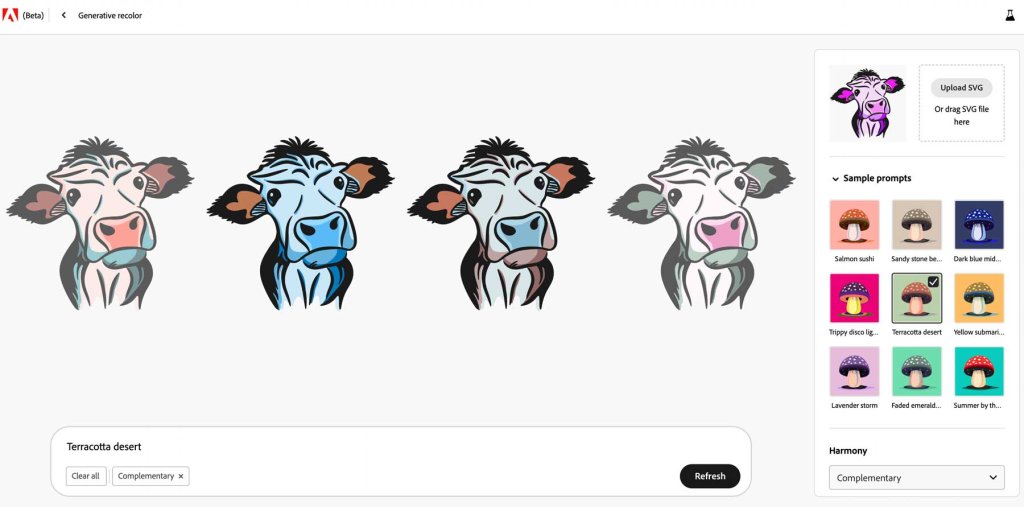
A ferramenta de recoloração generativa do Adobe Firefly capacita os artistas a criar cores distintas e esquemas de cores para sua arte vetorial. A ferramenta opera carregando um arquivo SVG e fornecendo um prompt de texto que descreve a paleta de cores desejada para a arte. Os usuários têm a opção de aprimorar a saída usando várias configurações, como uma coleção de prompts de amostra com cores diferentes, um seletor de harmonia que oferece opções como complementares e análogas e um seletor de cores para adicionar mais cores à paleta.
Dicas para criar arte de IA com o Adobe Firefly
Criar arte de IA pode ser um empreendimento estimulante e gratificante, mas também pode apresentar desafios. Para ajudá-lo a embarcar nessa jornada criativa, aqui estão cinco dicas para aumentar a eficácia e o engajamento de sua arte gerada por IA. Essas sugestões variam desde a seleção de palavras-chave de estilo adequadas até a experimentação de modificadores e combinações, permitindo que você eleve sua arte de IA para o próximo nível.
Comece com um conceito
Ao explorar o Firefly, comece com uma ideia geral do que você deseja criar e incorporar um assunto. O assunto pode abranger qualquer coisa, desde um edifício ou um animal até um carro. Com IA, as possibilidades são ilimitadas. No entanto, lembre-se de que a IA ainda tem limitações no manuseio de texto (embora isso possa mudar no futuro). Portanto, é aconselhável evitar prompts que envolvam descrições textuais.
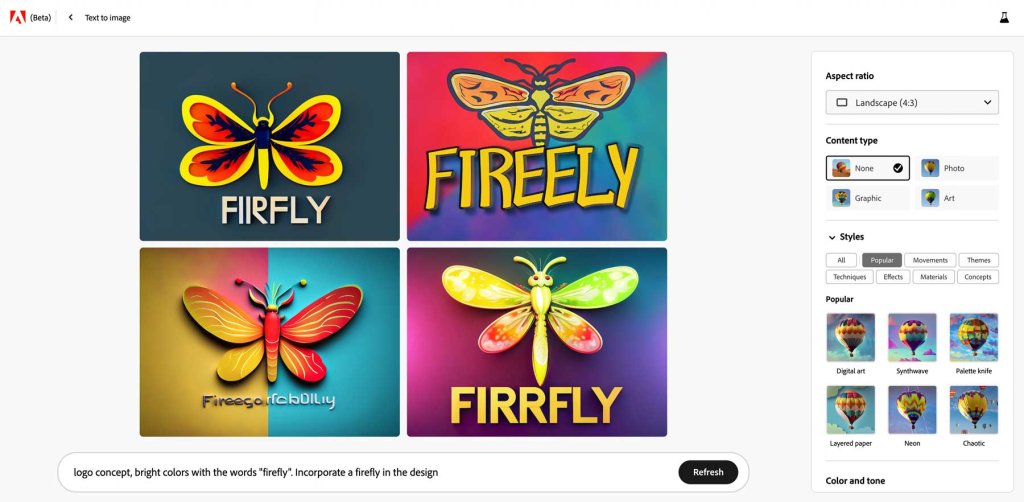
Por exemplo, utilizar geradores de arte de IA para conceitos de logotipo é uma ótima ideia, mas lembre-se de que instruir o Firefly a incluir palavras pode gerar resultados indesejáveis. Se você pretende utilizar IA para criar logotipos com texto, pode ser mais eficaz utilizar ferramentas como Canva ou Designs.ai .
Empregar modificadores de estilo
Lembre-se de incluir modificadores de estilo ao formular seus prompts para aprimorar o apelo visual de suas imagens. O Firefly oferece uma ampla gama de presets, simplificando a aplicação desta dica. No entanto, se você empregar um modificador de estilo em seu prompt de texto que corresponda a uma predefinição, o Firefly excluirá a palavra do prompt e a incorporará como um estilo. Por exemplo, se você adicionar modificadores como "hiper-realista" ou "iluminação dramática", eles serão removidos automaticamente e o estilo associado será selecionado para você.
Por exemplo, ao criar esta imagem, utilizamos a predefinição de estilo hiper-realista, juntamente com iluminação dinâmica, bela e bioluminescente.

Incorporar palavras de impulso
Boosters são adjetivos que melhoram a qualidade de sua produção quando empregados. Palavras como bonito, altamente detalhado ou escuro podem ser usadas. Geralmente, usar essas palavras produz resultados superiores em comparação com simplesmente indicar um assunto. Além disso, use palavras que descrevam uma ação ocorrendo. Por exemplo, se você deseja criar uma foto intrigante de um leão na selva, inclua a palavra "correndo" para fornecer à Firefly uma melhor compreensão de sua intenção.
Seja claro, mas descritivo
É crucial ser específico e detalhado para alcançar os melhores resultados. Ao fornecer instruções claras e detalhes elaborados ao elaborar solicitações, você aprimora a qualidade de sua arte. Essa especificidade equipa a IA com mais informações, aumentando a probabilidade de resultados satisfatórios. No entanto, é importante encontrar um equilíbrio e evitar prompts excessivamente longos. Embora descritores e modificadores possam ser benéficos, um número excessivo de palavras pode confundir a IA e impedir sua compreensão.
Introduzir Repetições
Embora esse conceito possa inicialmente parecer contraproducente, na verdade pode produzir resultados favoráveis em determinados cenários. Isso se deve principalmente ao funcionamento dos algoritmos de IA. Como a maioria dos sistemas de inteligência artificial atuais emprega uma forma de aprendizado de máquina chamada aprendizado supervisionado, uma IA treinada em dados específicos pode entender melhor o resultado desejado se você repetir certos modificadores. Por exemplo, usar o prompt "rio brilhante em uma caverna, brilho azul e verde, água azul" provavelmente produzirá melhores resultados do que simplesmente declarar "um rio em uma caverna".

Empacotando
Firefly, um jogador relativamente novo no campo da inteligência artificial, entrou em cena ao lado de potências de IA estabelecidas como Jasper , Midjourney e Photosonic . Dada a ampla experiência da Adobe em tecnologia digital, é provável que a Firefly assuma a liderança em breve. Apesar de ainda estar em seu estágio beta, os criadores podem utilizar o Firefly para obter uma compreensão sólida dos recursos da IA. Além disso, o Firefly oferece recursos exclusivos não encontrados em outros sistemas de IA, como a capacidade de baixar imagens de efeito de texto com fundo transparente. Além disso, o Firefly fornece resolução de saída significativamente maior em comparação com outros geradores de arte AI, o que é uma vantagem significativa. Vale a pena mencionar que a Adobe dá grande ênfase ao uso ético da IA, chegando a colocar marca d'água e incorporar metadados em todas as imagens geradas pelo Firefly. Essa abordagem garante que as imagens geradas por IA possam ser facilmente identificadas e usadas com responsabilidade.





